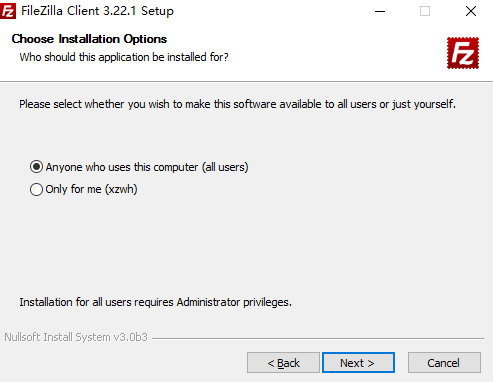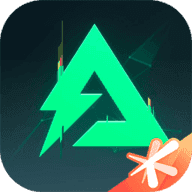FileZillaServer中文版
-
版本:v3.37.4
大小:8.35MB
类别:系统软件
时间:2022-05-17
软件介绍
FileZilla Server中文版是一款非常知名的FTP传输文件,主要分为FileZilla Server服务器和FileZilla Server客户端两个部分,在进行传输时会由FileZilla Server客户端进行上传至服务器中,然后由服务器传输到另一个设备,非常的方便。FileZilla Server的功能非常的全面,日常中的一些文件传输,内部文件保存等功能非常的好用,而且操作上也非常的简单,喜欢的朋友们可以来下载试试。
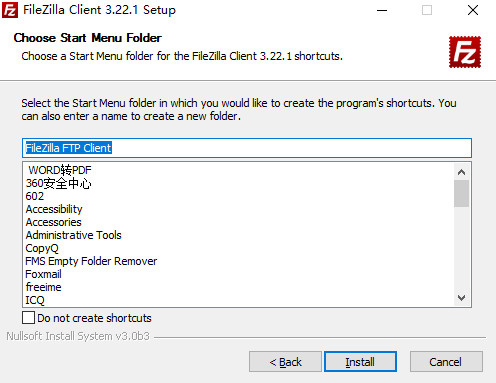
FileZillaServer中文版特色
自定义欢迎消息,可选择是否显示软件版本
支持将日志写入文件,并可定义是否在日志中显示密码和欢迎消息
支持虚拟目录,可以映射不同的盘符的文件到根目录下
可以限制总用户数、单个IP连接数,不同用户可以设置不同的用户数限定以及不同的速度限制,也可以应用组设置!
上传下载速度限制,并可以限定某个特定的时间段的速度
组设置及用户设置新增封闭IP和允许特定IP访问的功能
FileZillaServer中文版QA
FileZilla安装不了?
安装不了请查看下载的版本是否支持您所使用的系统。
FTP连接530错误?
这是连接到服务器的帐号密码错误,请检查或修改帐号密码。
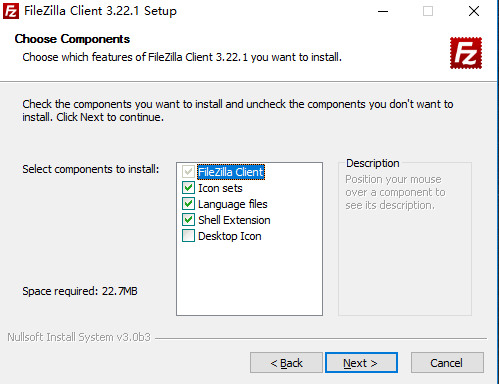
FileZillaServer中文版使用方法
要使用FTP工具来上传(下载)文件,首先必须要设定好FTP服务器的地址(IP地址)、授权访问的用户名及密码。下面我们将演示具体的参数设置:
通过菜单【文件】—>【站点管理器】或者CTRL+S键我们可以对要连接的FTP服务器进行具体的设置。
第一步:我们可以点击【新站点】按钮,输入站点的名称(它只是对FTP站点的一个说明)。
第二步:按照界面所示,先输入主机(FTP服务器的IP地址),登陆类型选择“一般”,不要选择匿名选项(匿名的意思就是不需要用户名和密码可以直接访问FTP服务器,但很多FTP服务器都禁止匿名访问),然后分别输入用户和密码。另外对于端口号我们在没有特别要求的情况下不用管它,或者输入“21”也可以。
第三步:在高级选项卡我们可以设置默认的远程及本地目录,远程目录其实就是连上FTP服务器后默认打开的目录;而本地目录就是每次进入FTP软件后默认显示的本地文件目录(当然了,如果大家不太清楚或者感觉麻烦的话也可以先不设置远程及本地路径,系统将会使用自己的默认路径)。
以上这些参数都设置好之后,便可使用FTP进行文件上传下载了。
FileZillaServer中文版点评
使用非常的方便,传输的速度一般取决于你的网络,并且内部传输安全性更高
相关下载
相关文章
更多+-
03/15
-
03/15
-
03/15
-
03/15
-
03/15
热门搜索
手游排行榜
- 最新排行
- 最热排行
- 评分最高
-
卡牌策略 大小:47.57MB
-
动作冒险 大小:50.08MB
-
角色扮演 大小:119.43MB
-
角色扮演 大小:499.60MB
-
赛车竞速 大小:
-
卡牌策略 大小:1014.71 MB
-
飞行射击 大小:50.57 MB
-
卡牌策略 大小: